

ARCHIV
 Eclipse IDE a PHP - III.
Eclipse IDE a PHP - III.
Tretie pokračovanie návodu ako pracovať v Eclipse IDE v spolupráci s PHP pluginom. V tejto časti sa dozviete, ako si vytvoriť svoj projekt.
30.7.2011 18:00 |
František Bekeš
| Články autora
| přečteno 6570×
V predchádzajúcich článkoch sme si vysvetlili, ako si vytvoriť svoj lokálny webserver, aby sme zbytočne nestrácali čas uploadovaním súborov na vzdialený webserver a popísali sme si, ako nainštaloavť náš vývojár Eclipse v spolupráci s PHP pluginom.Zo začiatku, keď budete Eclipse IDE v spolupráci s PHP používať, bude sa vám to zdáť možno obyčajné, že tým nešetríte veľa času. NIe je to pravda! Každý si musí nájsť svoj spôsob, ktorý mu bude najviac vyhovovať a bude mu šetriť čas.
Pri prvom spustení Eclipse IDE nám vyskočí pri načítavaní okno s názvom Workspace (v preklade pracovné plocha, miesto pre vaše projekty). Je na vás, kde chcete aby sa vám projekty ukladali, ale keďže sme si inštalovali lokálny webserver, nasmerujeme si workspace na ten webserver.
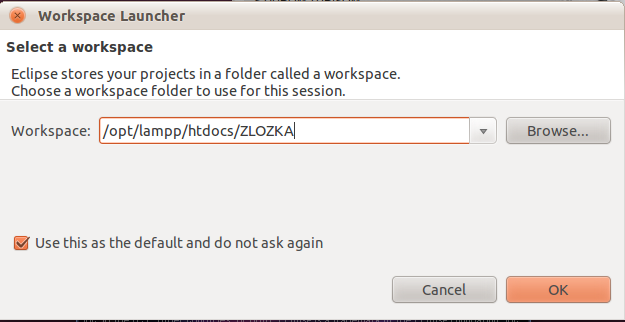
Občas sa vám môže stať, že vám vypíše chybu pri načítaní Eclipse IDE a to, že váš workspace sa už používa, musíte zvoliť iný. Zrejme máte Eclipse IDE zapnutý 2x a váš prvý workspace je automaticky obsadený.
Aby malo Eclipse väčší význam, je potrebné nastaviť si debugovanie. Odporúčam si nastaviť debugger podľa oficiálneho návodu >> http://www.ibm.com/developerworks/opensource/tutorials/os-php-eclipse-pdt-debug/section5.html
Eclipse má výhodu v tom, že keď niečo programujeme, či už nejaký projekt alebo niečo iné, máme možnosť si vytvoriť projekt - zložku, do ktorej budeme postupne vytvárať potrebné súbory pre náš projekt. Na projekte môže pracovať i viac ľudí súčasne a to je tiež jedna z výhod Eclipse. Projekt pre viac ľudí je už rozírené nastavenie, ktoré nájdete na oficiálnej webstránke Eclipse IDE.
Vytváranie projektu:
1.
Otvoríme si cestu File > New > PHP Project
2.
Zadáme názov projektu, poprípade keď chceme špeciálne nastavenia (pre pokročilých) upravíme si podľa potreby, ak chceme v projekte používať aj JavaScript, zaškrtneme si políčko pre JavaScript podporu (JavaScript support).
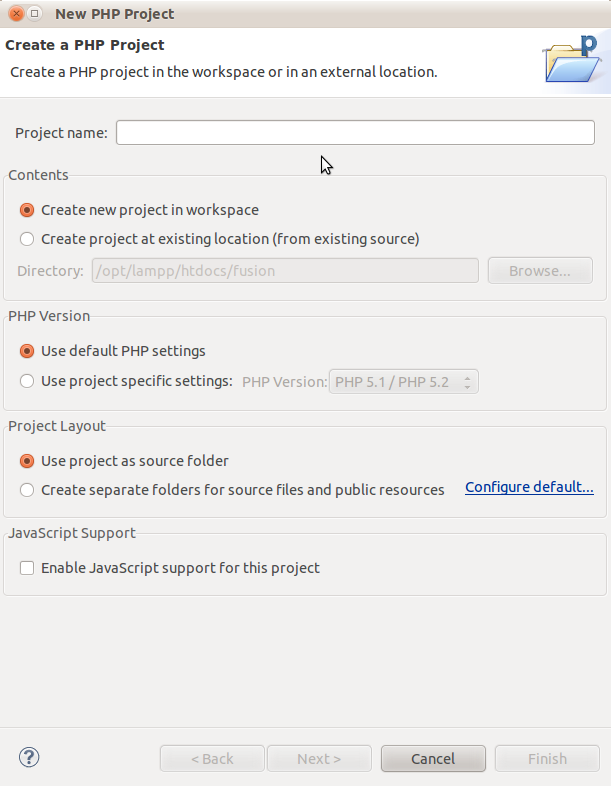
3. Ak vytvárame jednoduchý projekt, ktorý má len koreňovú zložku, klikneme na finish. Ak vytvárame projekt v ktorom bude viacero zložiek, môžeme si ich hneď vytvoriť, kliknutím na Next. Zároveň tu máme aj rozšírené nastavenia -addony ako knižnice (pre pokročilých a zložitejšie projekty).
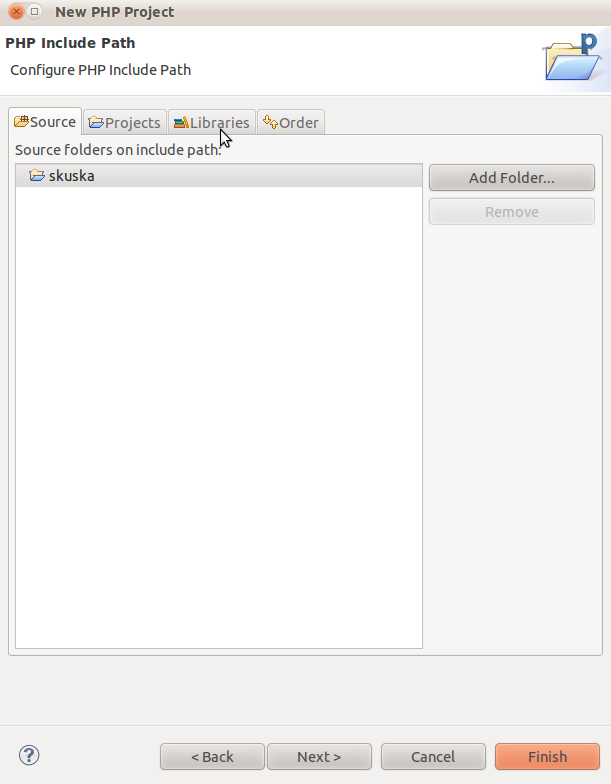
4.
Finish!
Projektová zložka vytvorená, môžeme programovať. Všetky funkcie
Eclipse IDE s PHP pluginom spoznáte v praxi. Nebudem tu písať
nadarmo omáčky, spoznáte to sami keď sa pustíte do kódov a
uvidíte, čo všetko vám Eclipse ponúka. Jedna zo základných
funkcií je samozrejme "chybový indikátor", ktorý vás upozorní na
chybu a vypíše, akú máte chybu. Ušetrí vám to čas, lebo pri iných
textových editoroch by ste sa museli pozrieť cez prehliadač, či
máte kód v poriadku. Eclipse v sebe zahŕňa aj vstavaná "Web
browser", ktorý môžete využívať na rýchlejšie prehliadanie.
Čo viac si môžeme priať. Dúfam, že pre začiatočníkov boli tieto
návody úžitočné a dobre vysvetlené. Doplnky a špeciálne tutoriály
nájdete na oficiálnom webe Eclipse IDE http://www.eclipse.org
|
Nejsou žádné diskuzní příspěvky u dané položky. Příspívat do diskuze mohou pouze registrovaní uživatelé. | |
28.11.2018 23:56 /František Kučera
Prosincový sraz spolku OpenAlt se koná ve středu 5.12.2018 od 16:00 na adrese Zikova 1903/4, Praha 6. Tentokrát navštívíme organizaci CESNET. Na programu jsou dvě přednášky: Distribuované úložiště Ceph (Michal Strnad) a Plně šifrovaný disk na moderním systému (Ondřej Caletka). Následně se přesuneme do některé z nedalekých restaurací, kde budeme pokračovat v diskusi.
Komentářů: 1
12.11.2018 21:28 /Redakce Linuxsoft.cz
22. listopadu 2018 se koná v Praze na Karlově náměstí již pátý ročník konference s tématem Datová centra pro business, která nabídne odpovědi na aktuální a často řešené otázky: Jaké jsou aktuální trendy v oblasti datových center a jak je optimálně využít pro vlastní prospěch? Jak si zajistit odpovídající služby datových center? Podle jakých kritérií vybírat dodavatele služeb? Jak volit vhodné součásti infrastruktury při budování či rozšiřování vlastního datového centra? Jak efektivně datové centrum spravovat? Jak co nejlépe eliminovat možná rizika? apod. Příznivci LinuxSoftu mohou při registraci uplatnit kód LIN350, který jim přinese zvýhodněné vstupné s 50% slevou.
Přidat komentář
6.11.2018 2:04 /František Kučera
Říjnový pražský sraz spolku OpenAlt se koná v listopadu – již tento čtvrtek – 8. 11. 2018 od 18:00 v Radegastovně Perón (Stroupežnického 20, Praha 5). Tentokrát bez oficiální přednášky, ale zato s dobrým jídlem a pivem – volná diskuse na téma umění a technologie, IoT, CNC, svobodný software, hardware a další hračky.
Přidat komentář
4.10.2018 21:30 /Ondřej Čečák
LinuxDays 2018 již tento víkend, registrace je otevřená.
Přidat komentář
18.9.2018 23:30 /František Kučera
Zářijový pražský sraz spolku OpenAlt se koná již tento čtvrtek – 20. 9. 2018 od 18:00 v Radegastovně Perón (Stroupežnického 20, Praha 5). Tentokrát bez oficiální přednášky, ale zato s dobrým jídlem a pivem – volná diskuse na téma IoT, CNC, svobodný software, hardware a další hračky.
Přidat komentář
9.9.2018 14:15 /Redakce Linuxsoft.cz
20.9.2018 proběhne v pražském Kongresovém centru Vavruška konference Mobilní řešení pro business.
Návštěvníci si vyslechnou mimo jiné přednášky na témata: Nejdůležitější aktuální trendy v oblasti mobilních technologií, správa a zabezpečení mobilních zařízení ve firmách, jak mobilně přistupovat k informačnímu systému firmy, kdy se vyplatí používat odolná mobilní zařízení nebo jak zabezpečit mobilní komunikaci.
Přidat komentář
12.8.2018 16:58 /František Kučera
Srpnový pražský sraz spolku OpenAlt se koná ve čtvrtek – 16. 8. 2018 od 19:00 v Kavárně Ideál (Sázavská 30, Praha), kde máme rezervovaný salonek. Tentokrát jsou tématem srazu databáze prezentaci svého projektu si pro nás připravil Standa Dzik. Dále bude prostor, abychom probrali nápady na využití IoT a sítě The Things Network, případně další témata.
Přidat komentář
16.7.2018 1:05 /František Kučera
Červencový pražský sraz spolku OpenAlt se koná již tento čtvrtek – 19. 7. 2018 od 18:00 v Kavárně Ideál (Sázavská 30, Praha), kde máme rezervovaný salonek. Tentokrát bude přednáška na téma: automatizační nástroj Ansible, kterou si připravil Martin Vicián.
Přidat komentář
31.7.2023 14:13 /
Linda Graham
iPhone Services
30.11.2022 9:32 /
Kyle McDermott
Hosting download unavailable
13.12.2018 10:57 /
Jan Mareš
Re: zavináč
2.12.2018 23:56 /
František Kučera
Sraz
5.10.2018 17:12 /
Jakub Kuljovsky
Re: Jaký kurz a software by jste doporučili pro začínajcího kodéra?